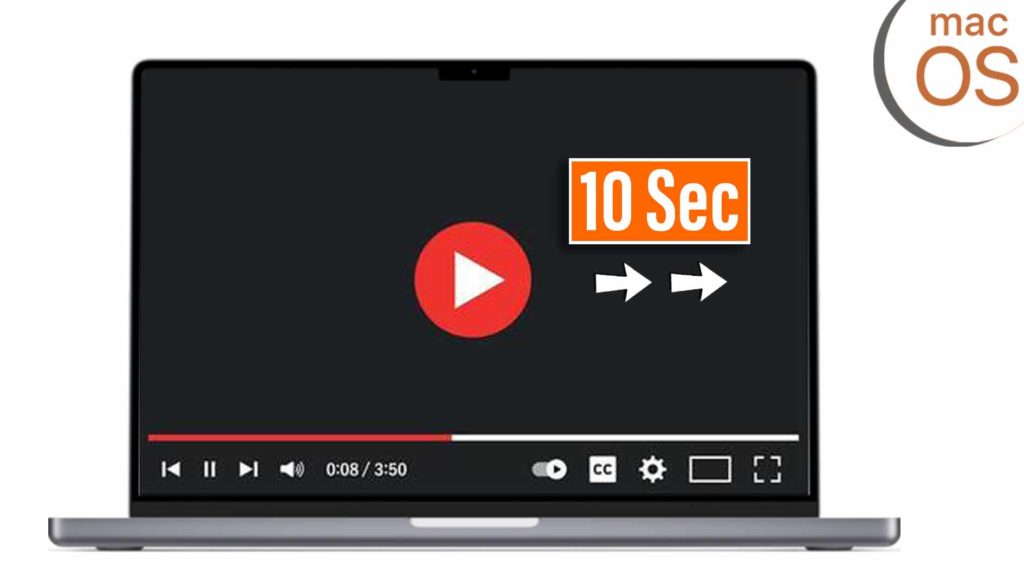YouTube 10 Sekunden vorwärts oder rückwärts springen (Desktop)
In diesem Artikel zeige ich dir, wie du mit dem Browser eines Desktop-Computers in YouTube 10 Sekunden vor- und zurückspringen kannst. Ähnlich wie bei Smartphones und Tablets, wo du einfach links oder rechts neben der Wiedergabe tippen kannst.
Pro Tipp: Mache deine Videos cinematisch (und spare eine Menge Zeit) mit unserem Seamless Transition Pack für DaVinci Resolve iPad.

Contents
- [Video] YouTube 10 Sekunden vorwärts oder rückwärts (Desktop/Laptop/Macbook) ?
- 1. Wie kann man 10 Sekunden in einem YouTube-Video auf einem Touchscreen-Gerät (Smartphone und Tablet) überspringen?
- 2. Wie kann man 10 Sekunden in einem YouTube-Video ohne Touchscreen-Gerät (Desktop, Mac und Windows) überspringen?
- Wenn du deinen eigenen Online-Kurs hosten möchtest, dann nimm CC360
- BONUS: Alle Teilnehmer der DaVinci Resolve iPad Masterclass erhalten das Transition Pack GRATIS!
[Video] YouTube 10 Sekunden vorwärts oder rückwärts (Desktop/Laptop/Macbook) ?
1. Wie kann man 10 Sekunden in einem YouTube-Video auf einem Touchscreen-Gerät (Smartphone und Tablet) überspringen?
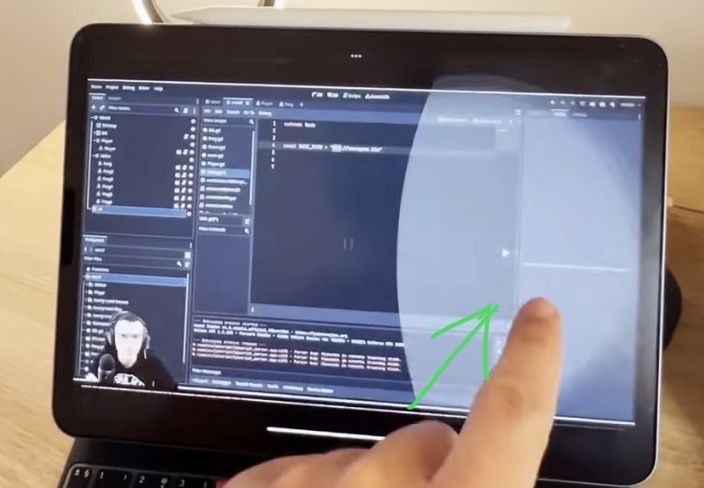
2. Wie kann man 10 Sekunden in einem YouTube-Video ohne Touchscreen-Gerät (Desktop, Mac und Windows) überspringen?
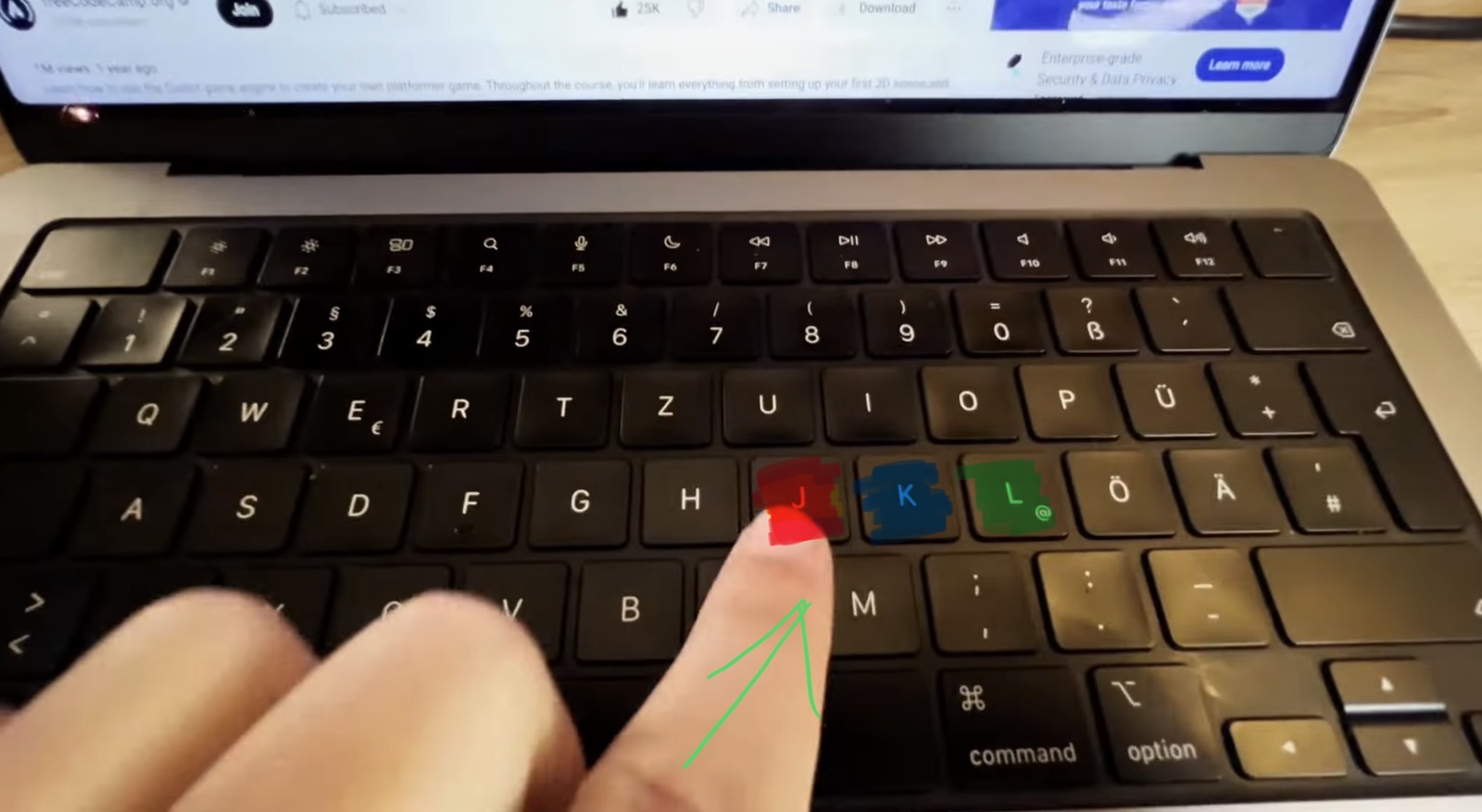
J = 10 Sekunden zurückspringen
K = YouTube-Video starten und stoppen
L = 10 Sekunden vorwärts springen
Wenn du deinen eigenen Online-Kurs hosten möchtest, dann nimm CC360
Ich glaube wirklich, dass CC360 die beste Plattform ist, um Online-Kurse zu hosten. Schau einfach mal selbst nach hier.
BONUS: Alle Teilnehmer der DaVinci Resolve iPad Masterclass erhalten das Transition Pack GRATIS!
Du kannst das Transition Pack entweder separat hier erwerben: Seamless Transition Pack für DaVinci Resolve iPad. Oder alle unsere DaVinci Resolve iPad Packs sind ein GRATIS Bonus für die DaVinci Resolve iPad Masterclass Kursteilnehmer.
Schau dir hier die DaVinci Resolve iPad MasterClass an: Vom Beginner zum Pro.

Das könnte dich auch interessieren:
• Wie du iPhone HDR Videos bearbeitest in DaVinci Resolve iPad
• Screenshot von der Timeline (DaVinci Resolve iPad)
• Der Vergleich: DaVinci Resolve iPad Studio oder kostenlos?
• So synchronisierst du Audio & Video in DaVinci Resolve fürs iPad
• Top 3 Möglichkeiten Geschwindigkeit eines Clips ändern in DaVinci Resolve iPad


Videos auf dem iPad schneiden – das kann einfacher sein, als du denkst.
Ich bin Daniel – Filmemacher, Kursleiter und digitaler Nomade. Ich habe Final Cut Pro und DaVinci Resolve auf dem iPad intensiv in echten Projekten getestet – und zeige dir Schritt für Schritt, wie du das auch kannst. Ohne Technik-Frust. Ohne komplizierte Fachbegriffe.
Meine DaVinci Resolve iPad MasterClass und Final Cut Pro iPad MasterClass haben schon hunderten Anfängern geholfen – auch denen, die vorher noch nie geschnitten haben.